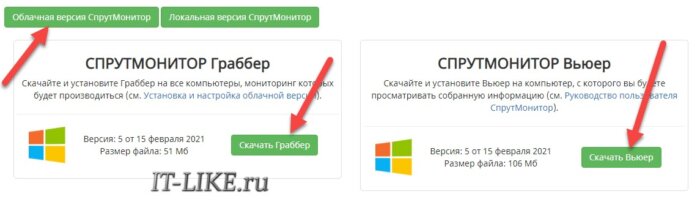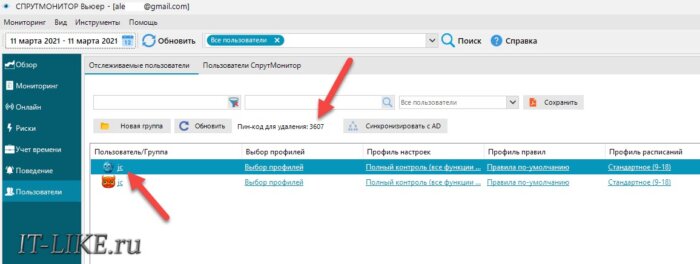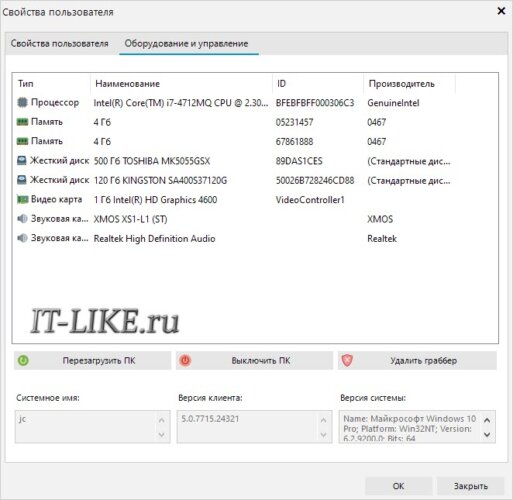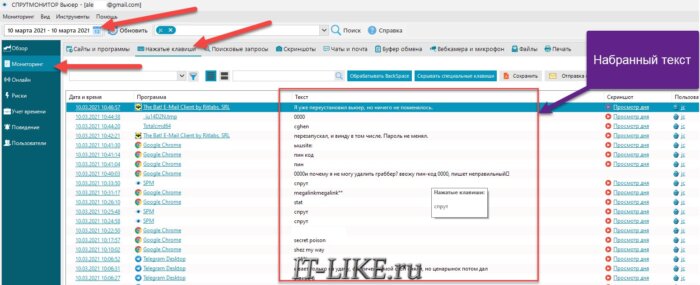Как подглядывать за набранным текстом с кейлоггером
2020 год показал, что удалённая работа, это теперь не причуда странных фирм, а новый тренд, и с этим не поспоришь. Тенденция новая есть, а как с этим работать, а главное – контролировать сотрудников, не понятно. Нужно понимать, чем люди занимаются за компьютером, эффективно ли используют рабочее время, или дурью маются.
Для решения всех этих проблем придуман программный комплекс «Спрутмонитор». В его задачи входит контроль всех аспектов работы за компьютером, включая запись видео с экрана, скриншоты рабочего процесса, учёт времени работы в программах, посещённые сайты, поисковые запросы и др. В этой статье рассмотрим как установить и использовать клавиатурного шпиона (кейлоггер), чтобы записывать всё, что люди вводят на клавиатуре.
Использовать кейлоггер можно и на домашних компьютерах, если нужно проверить человека. Например, так можно подглядеть пароли от социальных сетей и прочитать переписку, потерявшего доверие человека.
Установка кейлоггера Спрутмонитор
Как и все кейлоггеры, клавиатурный шпион СпрутМонитор состоит из двух частей:
- Граббер – устанавливается на компьютерах сотрудников, за кем нужно наблюдать
- Вьюер (монитор, просмотрщик) – программа, которая покажет вам записанные нажатия клавиш «участников»
Т.е., нельзя наблюдать за кем-то, не установив на его компьютере программу-граббер. Вообще, есть ещё третья часть – это сервер, на который будет записываться вся собранная информация. Спрутмонитор есть в двух версиях:
- Облачная: используется сервер компании Спрутмонитор через интернет. Помесячная подписка
- Локальная: вам нужно установить и настроить сервер в локальной сети предприятия. Покупаете один раз, вечная «подписка»
Локальная версия будет интересна крупным предприятиям, для небольших же фирм или домашнего применения лучше подходит облачная версия, но для её работы на компьютерах участников должен работать интернет. Кстати, у программы есть полнофункциональный тестовый период 30 дней, но не будет работать кейлоггер :).
Для скачивания программы нужно зарегистрироваться, и это не прихоть разработчиков, тут всё продумано. Пожалуйста, не используйте специальные символы в пароле, иначе программа не будет работать. После бесплатной регистрации попадаем в личный кабинет:
Скачиваем оба файла:
- СПРУТМОНИТОР Граббер: устанавливаем шпиона на компьютерах участников, нужны права администратора. Имя файла содержит ваш номер в системе, для этого и нужна была регистрация
- СПРУТМОНИТОР Вьюер: устанавливаем на своём компьютере и запускаем, используя логин и пароли личного кабинета
Благодаря тому, что граббер содержит в имени файла ваш идентификатор, а вьювер логинится на сервере под вашим логином, — больше никаких настроек не требуется! Модули программы могут блокироваться некоторыми антивирусами, по понятным причинам – это шпион. Вам нужно будет игнорировать предупреждения и добавить программы в исключения.
Внимание! Чтобы удалить граббер с компьютера пользователя, вам нужно запустить деинсталлятор вручную по пути , т.к. в его не будет. Для удаления граббера потребуется пин-код, который вы можете узнать во вьюере в разделе .
Клавиатурный шпион в действии
После запуска вьювера нужно удостовериться, что он видит всех наблюдаемых. Переходим в раздел , здесь должны отобразиться все, у кого установлен граббер. Пользователи отображаются именем админа, которое установлено в их Windows, вы же можете их переименовать и разбить на группы.
Для этого кликаем по имени пользователя и пишем человеческое имя на вкладке . Пользователи появляются не сразу, должно пройти 10-15 минут для синхронизации грабберов и вьюера с облаком.
Если вы видите пин-код , и нет ни одного пользователя, значит вы всё-таки использовали специальные символы в пароле, хотя я выше предупреждал. Для решения проблемы зайдите в личный кабинет на сайте и измените пароль на более простой.
На вкладке показывается информация о компьютере, по ней можно приблизительно идентифицировать пользователя. Также здесь есть некоторые функции удалённого управления компьютером: перезагрузка, выключение компьютера и удаление граббера.
Итак, чтобы найти записанные нажатия клавиш, заходим на вкладку , выбираем дату и пользователя (можно всех оставить):
В колонке видим всё, что набирали на клавиатуре, а также программу, которой пользовались. Из колонки можно перейти к покадровому просмотру дня, но это уже к теме о других функциях программы Спрутмонитор.
Успехов!